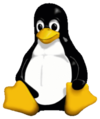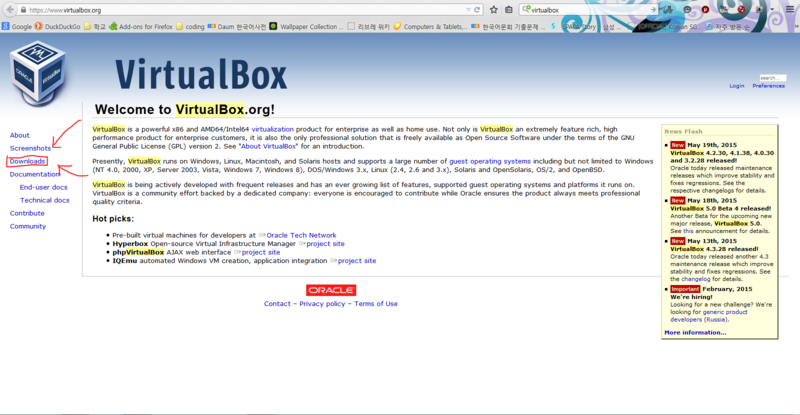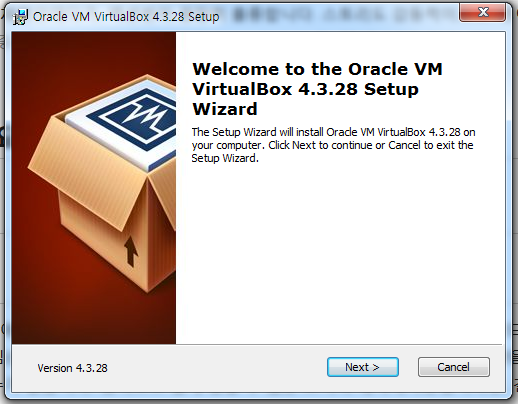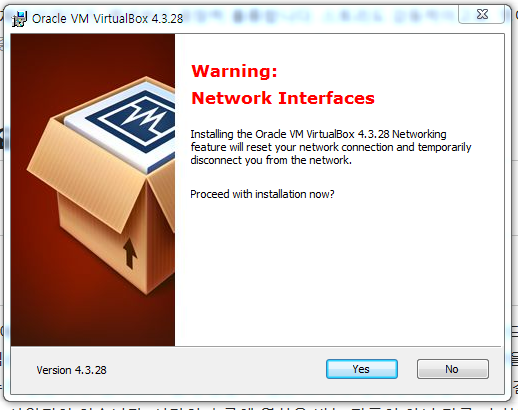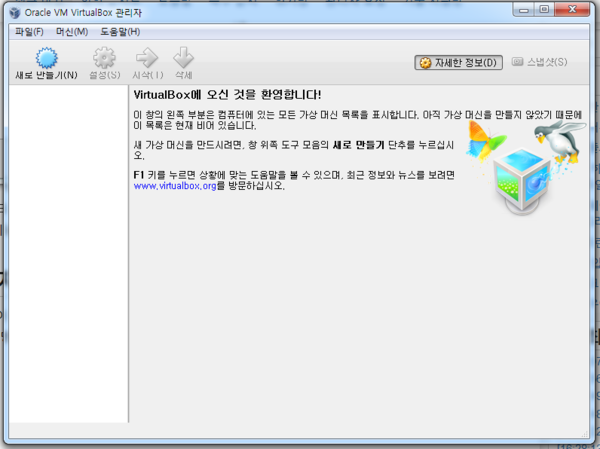잔글 (→가상머신에 설치해보기) |
|||
| 43번째 줄: | 43번째 줄: | ||
이제 가상머신을 만들 준비가 되었군요! 그런데... 가상머신을 만들기 전에, 그 가상머신에 우분투를 설치해야 하잖아요? 이번에는 우분투 설치 이미지를 다운로드 받으러 갑시다. [http://ubuntu.com/download/desktop 우분투 다운로드 페이지]로 갑니다. 여기에서 선택을 해 주셔야 합니다. [[우분투]]의 최신 LTS를 받을 것인지 그냥 최신 버전을 받을 것인지 여부를요. | 이제 가상머신을 만들 준비가 되었군요! 그런데... 가상머신을 만들기 전에, 그 가상머신에 우분투를 설치해야 하잖아요? 이번에는 우분투 설치 이미지를 다운로드 받으러 갑시다. [http://ubuntu.com/download/desktop 우분투 다운로드 페이지]로 갑니다. 여기에서 선택을 해 주셔야 합니다. [[우분투]]의 최신 LTS를 받을 것인지 그냥 최신 버전을 받을 것인지 여부를요. | ||
LTS란, Long-Term-Support의 약자입니다. 다른 릴리스에 비해 오랜 기간 동안(5년) 지원을 받고, 안정적입니다. 최신 LTS인 우분투 14.04는 무려 2019년까지 지원을 받아요. 그 대신 소프트웨어 버전이 조금 오래된 버전들일 수 있습니다. 비-LTS 버전들은 9개월 동안만 지원을 받고, 조금 더 불안정할 수 있어요. 그 대신 최신 소프트웨어를 사용할 수 있어요. 일단 여기에서는 LTS 버전을 사용하도록 할게요. | LTS란, Long-Term-Support의 약자입니다. 다른 릴리스에 비해 오랜 기간 동안(5년) 지원을 받고, 안정적입니다. 최신 LTS인 우분투 14.04는 무려 2019년까지 지원을 받아요. 그 대신 소프트웨어 버전이 조금 오래된 버전들일 수 있습니다. 비-LTS 버전들은 9개월 동안만 지원을 받고, 조금 더 불안정할 수 있어요. 그 대신 최신 소프트웨어를 사용할 수 있어요. 일단 여기에서는 LTS 버전을 사용하도록 할게요. 만약 최신 비-LTS 릴리스인 15.04를 선택하셨다고 하더라도, 사실 설치 과정이나 사용법에서 큰 차이는 없습니다! | ||
==명령줄과 친해지자!== | ==명령줄과 친해지자!== | ||
2015년 5월 23일 (토) 16:46 판
리눅스를 한 번 써보고 싶은데, 어디서 시작해야 할지 모르시겠다고요? 환영합니다! 이 문서는 윈도우만 사용해봤더라도 쉽게 리눅스를 접해볼 수 있도록 도움을 줄 거에요. 배포판이 뭔지, 내 데스크탑에서 어떻게 사용할 수 있는지, 어떻게 설정을 해야 문제 없이 잘 돌아갈지, 한 번 알아봅시다!
참고로 이 문서의 표제어는 라이트 노벨 《내 여동생이 이렇게 귀여울 리가 없어!》의 패러디입니다.
배포판 선택하기
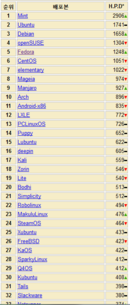
리눅스라는 걸 처음 사용해보려고 하는 분들은 흔히 이런 말들을 하십니다. "아니 왜 리눅스가 이렇게 많아?" "페도라는 뭐고 우분투는 뭐고... 뭐가 '리눅스'야?" 이 의문들을 해결하려면 리눅스는 하나의 커널이라는 사실을 이해해햐 하지만... 지금은 그냥, 리눅스가 오픈 소스이다보니, 리눅스 기반의 운영체제가 수없이 많다고 이해하는 편이 빠를 거에요. 그렇다면 리눅스 초심자는 어떤 배포판을 선택하는 것이 좋을까요?
그냥 닥치고 우분투! 2010년대 들어서 초심자에게 리눅스 배포판 하나를 추천하라고 한다면 대부분의 사람들이 우분투 혹은 리눅스 민트를 꼽을 거에요. 리눅스 민트는 우분투 기반으로 개발되고 있습니다. 우분투는 하드웨어 지원이 기본적으로 잘 되고, 여러가지 귀찮은 설정들을 기본적으로 잡아주는데다가, 엄청난 규모의 커뮤니티 덕에 문제 해결이 쉽기 때문이에요. 이 문서에서도 그러한 대세를 거스를 필요는 없겠죠. 일단 우분투 기준으로 대부분의 설명을 진행하도록 할게요. 아, 리눅스 민트를 선택하셨다면, 우분투와 호환되는 설명이 많으니 너무 겁먹지 마세요!
가상머신에 설치해보기
리눅스를 직접 자기 하드웨어에 설치하려다보면 이것저것 실수하는 경우가 많아요. 예를 들어 윈도우 파티션을 날려버린다든가(...). 그러니 안전하게 가상 머신에 먼저 설치해 봅시다! 가상 머신이 뭐냐고요? 한 마디로 지금 사용하고 있는 컴퓨터 안에 독립적인 컴퓨터를 구동시키는 거에요. PC 에뮬레이터라고나 할까요? 현재 컴퓨터에 있는 파일들을 하나도 건드리지 않고도 리눅스 환경을 체험해볼 수 있다 이 말씀!
가상머신을 구동시킬 수 있는 소프트웨어가 몇 가지 있어요. 초보자용으로 대표적인 것은 VMware이나 버추얼박스 두 가지를 꼽을 수 있고, 윈도우 8 이상 사용자라면 MS에서 무료로 제공하는 Hyper-V가 무척 쓸만합니다. 아무튼 VMware는 유료이고 Hyper-V는 윈도우 8 이상으로 제한이 있으니;; 여기에서는 오픈 소스 소프트웨어인 버추얼박스를 사용하도록 할게요.
우선 버추얼박스(버박이라고 줄여 부르기도 한답니다)를 설치해봅시다. 버추얼박스 공홈에 들어가요. 그리고 왼쪽의 Downloads 링크를 따라갑니다. 누구를 바보로 아나요? 그 정도는 설명 안해줘도 돼요!
윈도우 사용자라면 아래 빨간색으로 표시된 링크에서 설치 파일을 다운로드받으세요!
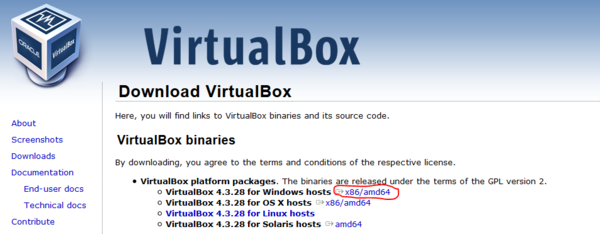
설치파일을 실행하면 다음과 같은 창이 뜹니다.
이제 설명 안해도 아시겠죠. Next를 누르고 설치를 진행합시다!
요런 경고창을 비롯해서, 네트워크 어댑터, USB 어댑터 등을 설치할 것이냐고 윈도우에서 경고창을 몇 차례 띄울거에요. 모두 설치해주셔야 버추얼박스의 모든 기능을 사용하실 수 있습니다.
설치가 완료되었다면, 이제 자동으로 버추얼박스가 실행이 될 거에요. 아래와 같은 창이 나타납니다.
이제 가상머신을 만들 준비가 되었군요! 그런데... 가상머신을 만들기 전에, 그 가상머신에 우분투를 설치해야 하잖아요? 이번에는 우분투 설치 이미지를 다운로드 받으러 갑시다. 우분투 다운로드 페이지로 갑니다. 여기에서 선택을 해 주셔야 합니다. 우분투의 최신 LTS를 받을 것인지 그냥 최신 버전을 받을 것인지 여부를요.
LTS란, Long-Term-Support의 약자입니다. 다른 릴리스에 비해 오랜 기간 동안(5년) 지원을 받고, 안정적입니다. 최신 LTS인 우분투 14.04는 무려 2019년까지 지원을 받아요. 그 대신 소프트웨어 버전이 조금 오래된 버전들일 수 있습니다. 비-LTS 버전들은 9개월 동안만 지원을 받고, 조금 더 불안정할 수 있어요. 그 대신 최신 소프트웨어를 사용할 수 있어요. 일단 여기에서는 LTS 버전을 사용하도록 할게요. 만약 최신 비-LTS 릴리스인 15.04를 선택하셨다고 하더라도, 사실 설치 과정이나 사용법에서 큰 차이는 없습니다!
명령줄과 친해지자!
명령줄을 사용할 때가 오니까 겁이 나시는 분도 있을 거에요. 검은 창에 흰 글씨가 뜨는 것만 봐도 뭔가 대단해 보이고 겁이 나고.... 그런데, 생각보다 리눅스의 명령줄은 논리적이고 편리하답니다. 기초 명령어들 몇 가지만 익혀도, 나중에 시스템을 다루는 데에 큰 도움이 될 거에요.
- ls
- grep
- cat
- nano
진짜 하드웨어에 설치해보자!
듀얼부팅
하드웨어 설정
그래픽카드
프린터
한글 입력
데스크탑 환경 선택하기
윈도우에서 쓰던 이 프로그램 대신 뭘 쓸까?
Wine
최후의 수단, VM
| 안내 · 도구 | |
|---|---|
| 규정 · 운영 | |
| 요청 · 소통 | |
| 당신의 도움이 필요해요! | |
| 둘러보기 | |